独立显卡 设置
显卡的设置对于发挥其性能和优化电脑图形处理效果至关重要,以下是详细的设置步骤和相关注意事项:

确认硬件兼容性与安装
-
确认硬件兼容性:在设置独立显卡前,需确保计算机的主板、电源和机箱与独显兼容,主板上应有可用的PCIe插槽,电源要满足显卡的功耗需求,机箱内部则需有足够的空间容纳显卡。
-
安装独立显卡:关闭计算机并拔掉电源线,打开电脑机箱侧面板,找到主板上的PCIe插槽,将显卡对准插槽轻轻插入,直至卡扣固定,若显卡较大,可能需要移除机箱内的部分线缆或驱动器以腾出空间。
驱动安装与控制面板打开
-
确认驱动安装:在开启独立显卡设置前,首先要确认独立显卡驱动已正确安装,可以通过设备管理器查看显卡驱动是否有黄色感叹号或问号,若有则需重新安装驱动。
-
打开控制面板:确认驱动安装无误后,打开控制面板,并点击“硬件和声音”选项,进入硬件配置和声音选项页面后,即可看到独立显卡的控制面板,点击进入即可。
全局设置与应用程序自定义
-
全局设置:右键点击桌面,选择独立显卡的控制面板(如NVIDIA控制面板),点击“管理3D设置”,在“首选图形处理器”中选择“高性能NVIDIA处理器”,点击“应用”,即可将独立显卡设置为全局默认显卡,提高电脑的工作效率,但会加大显卡的损耗。
-
应用程序自定义:在Windows搜索栏输入“图形设置”,然后点选“打开”,在“应用程序的自定义选项设置”中,可以从下拉式选单中点选“桌面应用”或“Microsoft Store应用”,以选择想要设置的应用程序,在“选项”中选择“节能”(集显)或“高性能”(独显),最后点击“保存”即可。

高级设置与优化
-
调整分辨率和刷新率:在独立显卡的控制面板中,可以调整屏幕的分辨率和刷新率,分辨率越高,图像越清晰,但会对显卡性能有一定要求;刷新率越高,屏幕显示越流畅,但也会增加显卡的负担,用户可根据自己的显示器性能和需求进行设置。
-
设置抗锯齿和各向异性过滤:抗锯齿可以使图像边缘更加平滑,减少锯齿现象;各向异性过滤可以提高纹理的清晰度,在控制面板中找到相应的设置选项,根据个人喜好和显卡性能进行调整。
-
调整色彩设置:部分独立显卡控制面板提供了色彩校正和调整功能,用户可以根据自己的喜好调整亮度、对比度、色调等参数,以获得更满意的显示效果。
双显卡切换与注意事项
-
双显卡切换:对于配备集成显卡和独立显卡的电脑,可以根据不同的使用场景进行双显卡切换,在需要高性能图形处理时,如运行大型游戏或专业图形软件,切换到独立显卡;在日常办公或对图形性能要求不高的任务中,使用集成显卡可以节省电量和延长电池续航。
-
注意事项:频繁切换显卡可能会影响系统稳定性和性能,建议在确定需要时再进行切换,要注意显卡的散热问题,避免因过热导致性能下降或损坏硬件,在进行任何设置更改后,如遇到问题,可以尝试恢复默认设置或重新安装驱动程序。
FAQs
设置独立显卡后,电脑出现花屏或死机怎么办?

答:首先检查显卡是否正确安装且接触良好,可尝试重新插拔显卡,若问题依旧,可能是驱动程序不兼容或损坏,可到显卡官网下载最新驱动程序并重新安装,还需检查电脑的散热情况,确保显卡在工作时温度正常,避免因过热导致花屏或死机。
如何知道独立显卡的设置是否生效?
答:可以通过一些简单的方法来检查,在设置独立显卡为首选显卡后,运行一款对显卡性能要求较高的游戏或图形软件,观察其运行是否流畅,画面是否正常,也可以在设备管理器中查看显卡的工作状态,若显示独立显卡正在工作,则说明设置已生效。
版权声明:本文由 芯智百科 发布,如需转载请注明出处。



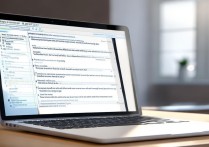



 冀ICP备2021017634号-12
冀ICP备2021017634号-12
 冀公网安备13062802000114号
冀公网安备13062802000114号